Windows11/10でOneNoteを効果的に使用する方法
MicrosoftOneNoteは(Microsoft OneNote)Windows 11/10にバンドルされています。つまり、 OneNote(OneNote)でメモを取るために、 Officeスイートの小売コピーを購入したりOffice365サブスクリプションの料金を支払ったりする必要はありません。OneNoteは、作業中にメモを自動的に保存および同期するデジタルノートブックです。OneNoteを使用すると、次のようなアクションを実行できます。
- ノートブックに情報を入力するか、他のアプリやWebページから情報を挿入します。
- 手書きのメモを取るか、アイデアを描きます。
- (Use)フォローアップを容易にするために、強調表示とタグを使用します。
- ノートブックを共有して、他の人と共同作業します。
- 任意のデバイスからノートブックにアクセスします。
いくつかの便利なOneNote機能とその使用の基本についてはすでに説明しました。次に、それを効果的に使用する方法を見てみましょう。
OneNoteを効果的に使用する方法
このチュートリアルでは、OneNoteを使用してメモを取り、大学、大学、専門家など、Windows10での作業に効果的に使用する方法を説明します。いくつかのプログラムは、数学の方程式を解き、音声を録音し、オンラインビデオを埋め込むことができます。OneNoteは、必要だとは知らなかったデジタルノートブックである可能性があります。
まず、OneNoteアプリを起動する必要があります。これを行うには、[スタート]をクリックし、 (Start)onenoteと入力して、結果からアプリを選択します。
Windows10PCへのログオンに使用したMicrosoftアカウント(Microsoft Account)で既にサインインしている[はじめ(Get Started)に]ウィンドウが表示されます。必要に応じて、アカウントを別のアカウントに変更できます。これにより、メモがクラウドに保存され、他のすべてのデバイスと同期できるようになります。
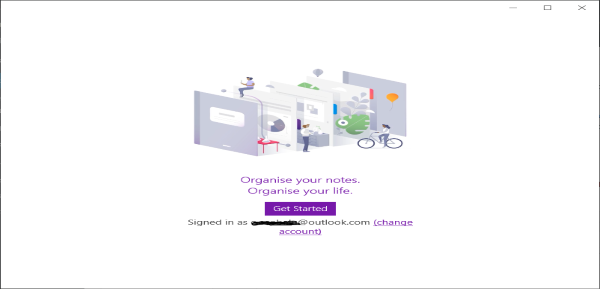
[はじめ(Get Started)に]ボタンをクリックすると、アプリが開き、メモを取り始める準備が整います。
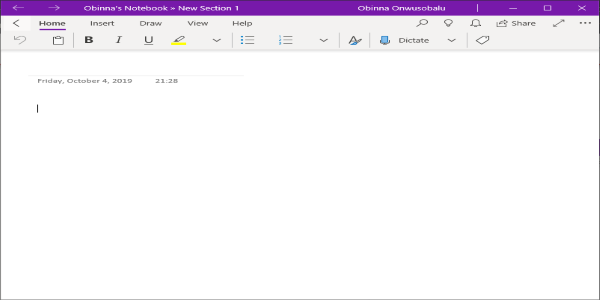
ここから、メモを入力したり、メモを書き込んだり、手書きのメモをテキストに変換したり、音声のメモを録音したりすることができます。
メモを入力します(Type a note)
- ページの任意の場所をクリック(Click)またはタップして、入力を開始します。すべての作業が自動的に保存されます。
メモを移動する(Move a note)
- コンテンツボックスの上部をページ上の目的の場所にドラッグ(Drag)します。
メモのサイズを変更する(Resize a note)
- (Drag)コンテンツボックスの横をドラッグしてサイズを変更します。
手書きのメモ(Handwrite notes)
- マウス、スタイラス、または指でメモを手書きできます。[描画](Draw)を選択し、ペンを選択して書き込みを開始します。
手書きをテキストに変換する(Convert handwriting to text)
- [オブジェクトの選択]または[テキストの入力](Select Objects or Type Text)または[なげなわ選択](Lasso Select)を選択します。
- テキストの周りに円を描き、[インクから(Ink to Text)テキスト]を選択します。
これで、入力したテキストを編集するのと同じ方法でテキストを編集できます。
OneNoteを使用して音声メモを録音する
- ページをクリック(Click)またはタップしてから、[挿入](Insert) >[オーディオ](Audio)を選択します。OneNoteはすぐに録音を開始します。
- 録音を終了するには、[停止](Stop)を選択します。
- 録音を聞くには、再生(Play)ボタンを押すか、オーディオ録音をダブルクリックします。
OneNoteでメモを取る方法の簡単なデモについては、以下のビデオをご覧ください(Watch the video below, for a quick demo on taking notes with OneNote)
OneNoteを初めて使用する場合、重要なのは、OneNoteの幅広い機能セットを調べ、時間をかけて最適なワークフローを構築することです。
このサイトにはたくさんのOneNoteチュートリアルがあり、特に次の2つが好きかもしれません。
- OneNoteのヒントとコツ(OneNote tips and tricks)
- OneNoteの生産性に関するヒント。
Related posts
Windows 10にOneNoteにView変更方法
Windows 10 PCで削除済みOneNote Notesを回復する方法
Windows 10上ProblemsでFix OneNote Sign
Windows 10のOneNoteでZoom INとZoom
File ExplorerでFile ExplorerのWindows 10の表示方法
Windows 11/10でWebcamをテストする方法?それは働いていますか?
Best Laptop Battery Test software & Diagnostic tools用Windows 10
PDF text Windows 10でファイルを編集または保存するときに消えます
Windows 10 Control PanelでSystem Propertiesを開く方法
Modern Standby Windows 10でNetwork Connectionsを有効にします
Windows 11/10にRadar Chartを作成する方法
Best Windows 11/10のための無料Timetable software
Battery monitor、Analytics&Stats Apps Windows 10
Set Notepad++ Windows 11/10の.xmlファイルの場合default editor
CPUはWindows 11/10のフルspeed or capacityで実行されていません
Taskbar通知がWindows 10に表示されていません
PLS fileとは何ですか? Windows 11/10でPLS fileを作成する方法?
Windows 10のためのこれらのフリーコンバータを使用したMP4へのConvert AVCHD
Windows 10の有効化方法またはDisable Archive Apps feature
Windows 10でData Usage Limitを管理する方法
